
QR code yog qhov tshwj xeeb hauv lej lej tsim tsim rov qab rau xyoo 1994, uas tau paub zoo hauv ob peb xyoos dhau los. Cov ntaub ntawv muaj peev xwm muab zais tau nyob hauv QR code: qhov txuas rau lub vev xaib, duab, cov ntawv cim lag luam hauv tshuab hluav taws xob, thiab lwm yam. Niaj hnub no peb saib txoj hauv kev dab tsi ntawm kev lees paub QR cov lej ntawm iPhone muaj nyob.
Luam theej duab QR code ntawm iPhone
Hauv iPhone, koj tuaj yeem luam theej tawm QR code hauv ob txoj kev: siv cov cuab yeej tsis tu ncua thiab siv cov ntawv thov tshwj xeeb.
Txoj Kev 1: Daim Duab Thov Lub Koob Yees Duab
IOS 11 qhia txog ib qho kev nyiam heev: tam sim no Lub Koob Yees Duab app tuaj yeem tshawb xyuas thiab paub txog QR cov lis dej num. Koj tsuas yog yuav tsum ua kom paub tseeb tias qhov chaw sib nug tau raug qhib nyob rau hauv cov chaw ntawm lub smartphone.
- Qhib koj lub chaw iPhone thiab mus rau Lub Koob Yees Duab.
- Ntawm lub qhov rais tom ntej, nco ntsoov tias koj tau ua kom cov khoom QR Code Luam theej duabCov. Yog tias tsim nyog, hloov pauv thiab kaw lub qhov rai.
- Tam sim no koj tuaj yeem pib decrypt cov ntaub ntawv. Txhawm rau ua qhov no, tso Daim Ntawv Thov Yees thiab taw tes koj lub smartphone ntawm QR-code duab. Sai li cov code pom tau hais tias, daim chij yuav tshwm rau sab qaum ntawm lub qhov rai fij kom qhib qhov txuas.
- Hauv peb qhov xwm txheej, qhov txuas mus rau lub vev xaib yog muab zais hauv qab QR code, yog li ntawd, tom qab xaiv cov chij, Safari browser tau pib rau ntawm lub vijtsam, thiab nws tau pib thau cov nplooj ntawv encoded.




Txoj Kev 2: QRScanner
Thib peb daim ntawv thov theej tawm cov ntawv thov uas tau muab faib rau tom khw App muab ntau yam zoo dua li cov cuab yeej iPhone niaj zaus. Ntxiv mus, yog tias koj yog tus tswv ntawm cov qauv qub dhau los ntawm cov kua smartphone, tom qab ntawd kom paub tseeb tias koj tsis muaj sijhawm los hloov kho rau qib kaum ib. Yog li, xws li cov ntawv thov tsuas yog txoj hauv kev muab koj lub xov tooj rau luam theej duab.
Download QRScanner
- Thov QRScanner dawb los tom khw App.
- Tua tawm lub. Thaum pib thawj zaug, koj yuav tsum tau muab nkag mus rau lub koob yees duab.
- Taw koj lub xov tooj lub koob yees duab ntawm QR code lossis barcode. Sai li cov ntaub ntawv tau lees paub, daim ntawv thov yuav cia li qhib lub qhov rai tshiab uas cov ncauj lus yuav tshwm tawm.
- Txij li thaum peb qhov xwm txheej txuas tau muab zais hauv QR code, mus rau hauv lub xaib koj yuav tsum xaiv cov khoom uas xav tau, piv txwv li, "Qhib URL hauv Google Chrome"yog tias koj siv lub web browser ntawm iPhone.
- Yog tias QR code tau txais kev cawmdim ntawm lub cuab yeej yog ua duab, xaiv lub cim nrog daim duab hauv lub qhov rai loj program.
- Hauv qab ntawm qhov screen yuav qhib iPhone zaj duab xis, qhov chaw koj yuav tsum xaiv ib daim duab uas muaj QR code. Tom qab daim ntawv thov pib paub.
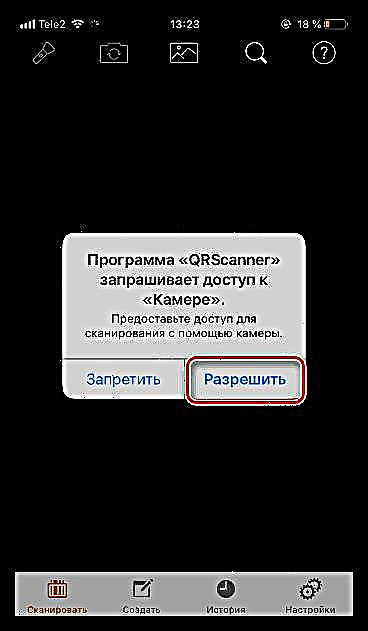


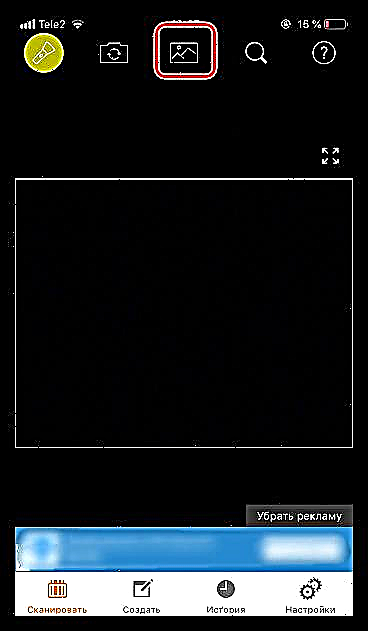

Txoj Kev 3: Kaspersky QR Scanner
Tsis yog txhua qhov txuas tau muab zais hauv QR cov lej tau nyab xeeb. Qee qhov ntawm lawv coj mus rau kev ua phem thiab phishing, uas tuaj yeem ua mob loj rau cov cuab yeej thiab koj tus kheej. Thiab txhawm rau tiv thaiv koj tus kheej los ntawm kev txaus ntshai, nws raug nquahu kom siv daim ntawv thov Kaspersky QR Scanner, uas tsis yog tsuas yog siv lub tshuab ntsuas xwb, tab sis tseem siv cov cuab yeej los tiv thaiv cov vev xaib phem.
Siv Kaspersky QR Scanner
- Rub tawm daim ntawv thov Kaspersky QR Scanner dawb los ntawm qhov link saum toj no los ntawm App App thiab nruab rau hauv iPhone.
- Txhawm rau pib, koj yuav tsum lees txais cov nqe lus ntawm daim ntawv tso cai pom zoo, thiab tom qab ntawd muab daim ntawv thov nkag rau lub koob yees duab.
- Taw tes rau lub ntsej muag ntawm daim ntawv thov ntawm daim duab thaij pom. Thaum nws tau lees paub, qhov txiaj ntsig yuav tshwm sim ntawm qhov screen. Yog tias qhov txuas txuas ruaj khov, lub xaib yuav thauj khoom tam sim ntawd. Yog tias Kaspersky xav tias, qhov txuas yuav cuam tshuam, thiab cov lus ceeb toom yuav pom nyob ntawm qhov screen.


Cov qauv no yuav tso cai rau koj kom luam theej QR code txhua lub sijhawm thiab muab cov ntaub ntawv zais rau hauv nws.











